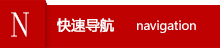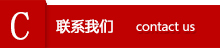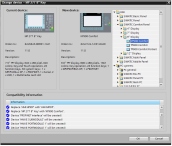SIMATIC WinCC (TIA Portal) ES — 工程组态工具
高效组态的智能工具
说明
在自动化解决方案的整个生命周期内,工程组态成本几乎占到总成本的 50% 以上。 如果希望大幅度降低费用,则需要为组态和操作员直观提示提供简单且高效的工具。 SIMATIC WinCC 即为不二之选!
全面组态,无遗漏
组态节省时间也就意味着: 工作量的降低。 SIMATIC WinCC 为项目工程师提供了例行任务的向导。 例如,设备向导可以: 在创建设备时组态最重要的设置。 并保存用户定义的设置,以便在创建其它设备时直接导入, 而不需要重新定义。 这同时也确保了生产线上所有设备的基本组态和外观都相同。
通常情况下,如果有类似的 WinCC 项目,那么最简单的方式就是直接导入该项目。 即使该项目用于其它设备,但也无需重新组态,只需将之前的组态进行任意扩展。 在机器层级中,可通过设备切换轻松便捷地切换目标 HMI 设备。 请参见系统中有关不同功能的详细介绍以及组态修改的详细规范。 凭借统一的工程组态系统(从面板到 SCADA),也可以导入 WinCC Runtime Professional 的数据。 为此,只需最少成本即可进行系统扩展以及项目更改。
强大的组态帮助信息
工程组态时间十分宝贵,但繁琐的细节操作往往费时费力。 使用界面友好的功能(例如,专用图形软件中的类似功能),大大节省了 HMI 画面的创建时间,同时画面也更为简洁清晰。 在图形编辑器中,可以直接调整网格,隐藏/显示分隔线,水平居中或垂直居中对象,均匀分布和对齐相邻对象, 无需手动费时费力地进行调整。
WinCC 中的“画面”编辑器最多可以组态 32 个画面层。 在包含大量分层对象的复杂画面里,可以隐藏图层,以保持一个清晰的视图。 此时,“布局”任务卡中带有画面对象的所有层都一目了然。 通过该编辑器,可以极为便捷地在各个层之间的中心点移动对象。 系统将会自动更新对象属性中的层分配。 当然,这也同样适用于分组的对象。 在组中,可以通过拖放操作方便地移除、添加、拆分和移动单个对象。 将所有画面对象分组可便于使用各种单个元素。 分组对象的所有属性都显示在组中,无需取消分组就可以直接更改。
动态组态
虽然大家都已熟知动画和动态对象,但实际上很少有人真正了解它们对工效改善的影响。 所见即所得的显示速度(例如,颜色更改或对象的淡入/淡出显示)远远超出了使用文本消息显示,大大提高了操作员的响应速度,同时也在很大程度上降低了误解风险。
这些小插件的作用不容忽视: 视图中使用图像,大大降低了多语言组态的翻译成本。 提升 HMI 设备显示屏的质量、分辨率以及性能之后,还可以处理集成较为复杂的动画。 同时,WinCC 也可以在最短时间内完成新动态对象的创建, 而无需任何编程知识。 对于运行系统中的许多标准任务,可以通过拖放操作轻松地选择预定义的功能。 即便要求非常特殊,也可以使用集成的 VB 脚本实现动态化。
使用表格进行组态
通常可以将动画任务分组到不同的焦点中,这些焦点具有专门的输入画面。 创建画面、报警系统、变量管理、块和设备组态都有各自的编辑器。而在 TIA Portal 中,还可以使用表格式编辑器,进行快速概览。 也就是说,可以立即熟练使用这些编辑器。凭借统一的外观、多个对象的同步更改以及属性的简单复制,效率得以大大提升。 TIA Portal 中还引入了大家所熟知的 office 功能,从而能够快速便捷地组态批量数据。
举例说明: 只需移动一下鼠标,就能自动创建数百个变量。 还可以自动保留属性、修改对象名称,甚至是自动增加地址。
在执行过程中,每个编辑器都可以实现一个特殊任务,例如,报警编辑器可组态报警。 由于各个编辑器之间的交叉引用常难以跟踪, 因此,WinCC 变量编辑器中使用面向对象的方法。 除了组态变量之外,还将自动判别变量是否应启动报警并进行记录。 这样,不仅在首次创建项目时提供相应帮助,随后还将显示当前组态的快速概览。